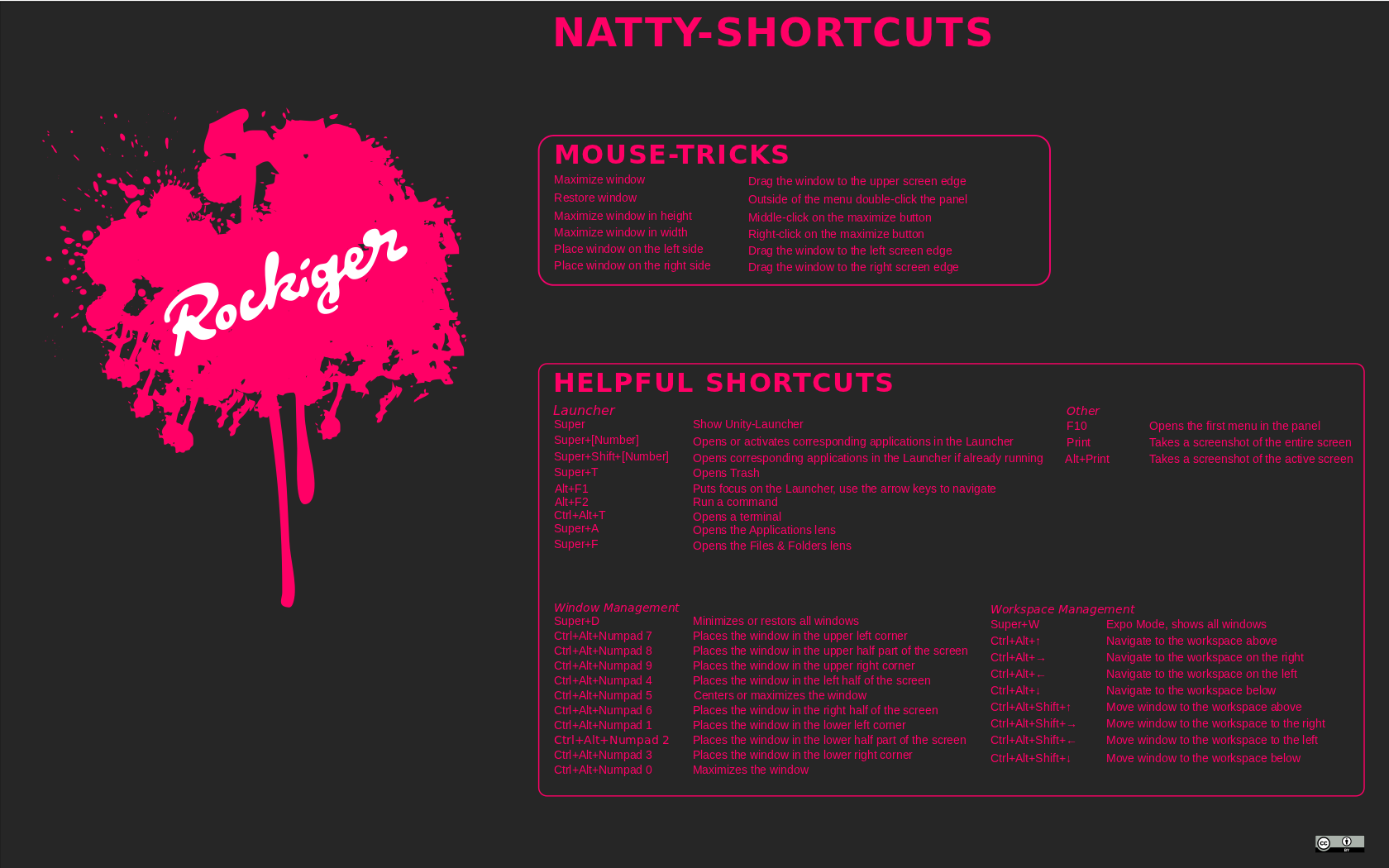"สัญญาอนุญาต" หรือ license หมายถึงข้อกำหนดที่บอกว่าเราทำอะไรกับซอฟต์แวร์ (รวมถึงงานสร้างสรรค์อื่นๆ) ได้บ้าง
ในโลกของซอฟต์แวร์เสรี/โอเพนซอร์สก็มีสัญญาอนุญาตมาตรฐาน (เป็นแพ็กเกจสำเร็จรูป) ให้เลือกใช้ได้หลายชนิด ตามแต่ความต้องการของนักพัฒนาที่ต่างกันออกไป อย่างไรก็ตาม ปัญหาของการมีสัญญาอนุญาตจำนวนมากทำให้นักพัฒนาหน้าใหม่อาจจะงงว่าควรเลือกแบบไหนอย่างไรดี
Free Software Foundation (FSF) ในฐานะผู้ดูแลสัญญาอนุญาตยอดนิยมหลายตัว ได้ออกเอกสารแนะนำนักพัฒนาว่าควรเลือกใช้สัญญาอนุญาตแบบไหนบ้าง
แนวทางที่ FSF แนะนำมีดังนี้ (ผมถือว่าทุกคนรู้จัก copyleft กันหมดแล้วนะ ไม่ต้องอธิบายซ้ำ ส่วนชื่อสัญญาถ้าไม่รู้จักก็หาข้อมูลกันเองเช่นกัน)
- ซอร์สโค้ดที่ขนาดเล็กมากๆ ไม่ควรใช้สัญญาอนุญาตแบบ copyleft เพราะตัวข้อความของสัญญาจะยาวกว่าซอร์สโค้ดเสียอีก
- ซอฟต์แวร์ที่เขียนขึ้นเพื่อสนับสนุนมาตรฐานเปิด-เสรี เช่น Ogg Vorbis หรือ WebM ไม่ควรใช้ copyleft เพราะจะจำกัดการใช้งานของโค้ด (ที่ควรจะแพร่ออกไปมากๆ)
- งานที่ไม่เหมาะกับ copyleft ควรเลือกใช้ Apache License 2.0 เพราะจะช่วยคุ้มครองผู้สร้างซอฟต์แวร์จากการถูกฟ้องละเมิดสิทธิบัตรได้
- กรณีอื่นๆ ที่เหลือควรใช้ copyleft โดยแบ่งตามเงื่อนไขดังนี้
- ซอฟต์แวร์ที่ทำหน้าที่เป็นไลบรารี ควรใช้ LGPL
- ซอฟต์แวร์ที่อยู่บนเซิร์ฟเวอร์ ให้บริการแก่ผู้ใช้ทางอ้อม ผู้ใช้ไม่ได้ดาวน์โหลดซอฟต์แวร์มาใช้โดยตรง ควรใช้ Affero GPL (AGPL)
- อื่นๆ ที่เหลือทั้งหมดควรใช้ GPL
- งานที่ไม่ใช่ซอฟต์แวร์ เช่น เอกสาร ควรใช้ GNU Free Documentation License (FDL)
- งานเอกสารที่มีซอร์สโค้ดแถมเพื่อเป็นตัวอย่าง ควรกำหนดสัญญาอนุญาตของโค้ดด้วย โดย FSF แนะนำให้ปล่อยโค้ดเป็น public domain ด้วยสัญญาอนุญาต CC0
- ภาพวาด ไอคอน กราฟิก ฟอนต์ ที่ใช้ประกอบกับซอฟต์แวร์ ควรกำหนดเป็นสัญญาอนุญาตแบบเดียวกับซอฟต์แวร์นั้นๆ เพื่อลดความซับซ้อนในการใช้งาน
- ถ้าไม่มีสัญญาอนุญาตที่ตรงใจเลย ลองพิจารณา Creative Commons Attribution-ShareAlike น่าจะช่วยได้
ที่มา - blognone.com ผ่าน GNU.org ผ่าน Slashdot
คู่มือฉบับย่อ เพื่อการสื่อสารอย่างปลอดภัย แปลจากเอกสารของโครงการ Security-in-a-box โดยเน้นความปลอดภัยในการใช้งานคอมพิวเตอร์ การสื่อสารผ่านอินเทอร์เน็ตและโทรศัพท์มือถือ และการรักษาข้อมูลส่วนตัว
ครอบคลุมเนื้อหา 6 ส่วน "อินเทอร์เน็ตทำงานอย่างไร", "ใช้อินเทอร์เน็ตอย่างปลอดภัย", "เชื่อมต่อเครือข่ายสังคมอย่างปลอดภัย", "ใช้โทรศัพท์มือถืออย่างปลอดภัย", "ปกป้องอีเมลให้ปลอดภัย", "รหัสผ่าน: การป้องกันด่านแรก" แต่ละส่วนจบใน 1 หน้ากระดาษ A4
ดาวน์โหลด: สำหรับพิมพ์ลงกระดาษ A5 | สำหรับพิมพ์ลงกระดาษ A4 | ต้นฉบับ OpenDocument Text
"คู่มือฉบับย่อ" หรือ "flash cards" นี้สามารถพิมพ์ลงกระดาษ A5 หน้า-หลัง ได้รวม 6 แผ่น เพื่อใช้เป็นเอกสารประกอบการอบรม แปลไทยโดย เครือข่ายพลเมืองเน็ต สนับสนุนโดย Internews เนื้อหาต้นฉบับภาษาอังกฤษ โดยโครงการ Security-in-a-Box ซึ่งเป็นโครงการโดย Tactical Technology Collective และ Front Line
สำหรับคู่มือฉบับเต็ม ทางเครือข่ายพลเมืองเน็ตกำลังจัดทำอยู่ โดยได้รับการสนับสนุนจากมูลนิธิไฮน์ริค เบิลล์
Attachment
KeepAlive = เมื่อเสร็จ request แล้วยังไม่ต้องปิด connection ให้รอดูว่าจะมี request เข้ามาอีกรึเปล่า ถ้ามีก็ใช้ connection นี้ต่อไปเลย มีประโยชน์สำหรับเว็บที่มี request เยอะๆใน 1 หน้าเว็บ – รูปภาพ 1 รูปนับเป็น 1 request – 1 frame นับเพิ่มอีก 1 request (รูปใน frame นับเพิ่มต่างหากอีก) ดังนั้นเว็บที่มีพวกนี้เยอะๆควรเปิด keepalive ไว้ เพื่อลดจำนวน connection ที่เข้ามา
ในปัจจุบันเรามีเตาปฏิกรณ์นิวเคลียร์ที่ทำงานปั่นไฟฟ้าอยู่ประมาณ 400 กว่าเตากระจายอยู่ตามโรงไฟฟ้าพลังงานนิวเคลียร์ทั่วโลก คิดเป็นปริมาณไฟฟ้า 375 gigawatts (GW) ในขณะที่ปริมาณการบริโภคไฟฟ้าของทั้งโลกในปัจจุบันอยู่ที่ 15 terawatts (TW)
Derek Abbott แห่ง University of Adelaide มีความเห็นว่าถ้าระดับปริมาณบริโภคและประสิทธิภาพของเตาปฏิกรณ์ยังคงอยู่เป็นเช่นนี้ โลกอนาคตที่ไฟฟ้าทุกวัตต์มาจากพลังงานนิวเคลียร์และมีให้ใช้ไปตลอดกาลไม่มีทางเป็นไปได้จริงแน่ เหตุผลของเขามีดังนี้
ปุ่มปรับ Brightness ของ Samsung N150 netbook ไม่ยอมทำงานอีกแล้ว หลังจากลง Ubuntu 11.04
ลองด้วยวิธี SAMSUNG N150 Laptop : Brightness issue
มันไม่ใช่โปรแกรมแอนตี้ไวรัส แต่ก็สามารถช่วยให้เราจัดการก่อนที่ไวรัสเข้าเข้าเครื่องเราได้
ผมไม่ค่อยมีปัญหากับไวรัสบน Winfows หลังจากที่ผันชีวิตมาใช้ Ubuntu นานหลายปีแล้ว (นั่นนะสิ ก็ไม่ได้ไช้งานเลย แล้วจะเจอกับไวรัสบนวินโดว์ได้อย่างไร) แต่ก็ยังต้องตอบคำถามหรือต้องแก้ปํญหาเรื่องไวรัสให้กับหลาย ๆ คนอยู่เหมือนเดิม
เจอบทความที่พูดถึงการแก้ปัญหาเรื่องไวรัสบน Windows ก็ขอเก็บเอาไว้เพื่อเป็นการศึกษา
โปรแกรมนี้ชื่อว่า Virus Effect Remover มีความสามารถเพียบตามนี้
- มีปุ่ม One Click Registry Heal เอาไว้ซ่อมทุกอย่างกลับมาในคลิกเดียว
- มีระบบ System File Checker ไว้ตรวจสอบไฟล์หลักๆของระบบว่ามีอะไรแผลงๆเข้ามาทำงานแทนหรือเปล่า
- ดู System File หรือ ไฟล์ซ่อนที่น่าสงสัยได้
- มีปุ่มเรียก Task Manager / Registry Editor / MSConfig ได้โดยที่ พวกไวรัสขวางไม่ได้
- ปิด / เปิดระบบ Autorun.inf ได้
- ปิด / เปิด AutoPlay บน CD/USB ได้
- สั่งป้องกันไม่ให้พวกไวรัสมาเขียนไฟล์ autorun.inf เพื่อกระจายไวรัสต่อได้
- ยกเลิกการใช้งาน USB Drive หรือ ทำ Write-Protect เพื่อป้องกันไวรัสลงไปเขียนใน USB Drive ได้
- ดู Process ที่กำลังทำงานอยู่ได้ เพื่อที่จะได้มองเห็นว่ามี Process อะไรแปลกๆขวางอยู่
- มีระบบ Unlocker ไว้ลบไฟล์ที่กำลังใช้งานอยู่ (เอาไว้จัดการไวรัสโดยเฉพาะ)
- เปลี่ยน Title ของ Internet Explorer Bar ได้ กรณีที่โดนพวกไวรัสแก้ไป
- มี File Protector ไว้แก้ไขค่า Attribute ของไฟล์ได้
- มี Windows Cleaner ไว้ทำความสะอาดเครื่องแบบคร่าวๆได้
- หาพวก Clone File ก็ยังได้
ยังไม่ได้ลอง ไว้มีโอกาสค่อยลองดูแล้วจะมาเล่าให้ฟังนะครับ
ที่มา freeware.in.th

สั่งอัพเกรดไปตั้งแต่เมื่อคืน ตื่นเช้ามาคลิกอีก 3-4 ครั้ง ก็เรียบร้อย (รวมเวลาประมาณ 12 ชั่วโมง)
นับว่าเปลี่ยนแปลงไปมาก โดยเฉพาะ Unity ต้องเรียนรู้เพิ่มเติมพอสมควร
สิ่งที่ควรศึกษาเพิ่มเติม
Natty Basic from Ubuntu Club - ubuntuclub.com
รีวิว Ubuntu 11.04 Natty Narwhal ตอนที่ 1 - akedemo.wordpress.com
การเซฟ Flash video ใน Firefox 4 - akedemo.wordpress.com
รีวิว Ubuntu 11.04 "Natty Narwhal" การเปลี่ยนแปลงครั้งสำคัญกับ Unity - blognone.com
Indicator Applets - omgubuntu.co.uk
10 things to do after installing Ubuntu 11.04 - omgubuntu.co.uk
แนะนำปุ่มลัดสำหรับ Launcher และหน้าต่าง - askubuntu.com
The Perfect Server - Ubuntu Natty Narwhal - Ubuntu 11.04 - ISPConfig 2
ติดตั้งเรียบร้อยดี แต่ยังไม่ค่อยพอใจ Wallpaper สักเท่าไหร่ เลยต้องตามหา Wallpaper กันต่อไป
Web Server ที่ใช้งานอยู่ปัจจุบัน กำลังจะถูกโยกย้ายไปไว้ที่ศูนย์คอมพิวเตอร์ ม.อ. เลยต้องหา Server ตัวใหม่มาทดแทน ที่เล็ง ๆ ไว้ คือ Dell R210 ด้วยความที่ราคาไม่แพงเกิน คุณภาพน่าจะ OK (จากที่ใช้ Dell R200 มาเกือบ 3 ปี ไม่เคยมีปัญหาเลย)
สรุปคร่าว ๆ ได้ดังนี้
ชุดมาตรฐานจาก Dell R210 Intel Xeon X3440 2.53GHz 2GB(2x1GB) Memory , 500GB Harddisk , DVD Combo = 31,042.- จาก thaihosttalk.com , tws.co.th , rackserverthai.com , pantiponline.com
แต่ที่อยากได้ คือ Dell R210 Intel Xeon X3440 2.53GHz 4GB(2x2GB) Memory , 500GBx2 Harddisk , DVD Combo ราคาประมาณ 40k
มีงานที่จะต้องทำใบประกาศนียบัตร โดยต้องออกผลลัพท์มาเป็นไฟล์ pdf ซึ่งจะต้องมีชื่อเป็นภาษาไทยอยู่ด้วย ลองใช้ class fpdf มาช่วยในการสร้างไฟล์ pdf
ขั้นตอน
- โหลดไฟล์ class fpdf มาติดตั้งก่อน
- วิธีสร้าง Font ให้ Class fpdf ตอนที่ 1 และ ตอนที่ 2 หรือ สร้างไฟล์ PDF จาก PHP ออกรายงาน php เป็นภาษาไทย Thai Font
- แล้วค่อยเขียนโปรแกรมเพื่อสร้าง pdf
ผมมีปัญหากับการถูก iptables block port ของ shoutcast เลยอยากลองปิด firewall ดูสักพัก (ปกติ ไม่แนะนำให้ปิด แต่คราวนี้ยังหาทางออกไม่ได้)
Environment OS RHEL / Fedora Linux / Red Hat Enterprise Linux and CentOS Linux?
iptables เป็นเครื่องมือสำหรับ admin คำสั่งสำหรับกรอง IPv4 packet and NAT. จำเป็นต้องใช้เครื่องมือดังนี้:
[a] service เป็นคำสั่งสำหรับ save / stop / start firewall service.
[b] chkconfig เป็นคำสั่งสำหรับบันทึก runlevel information สำหรับ system service. เป็นเครื่องมือสำหรับดูแล /etc/rc*.d . เพื่อยกเลิก firewall service ตอนเปิดเครื่อง.
ปิด Firewall ได้อย่างไร?
ก่อนอื่นให้ login เป็น root .
แล้วป้อนคำสั่งชุดนี้เพื่อปิด firewall.
# service iptables save # service iptables stop # chkconfig iptables off
หากใช้ IPv6 firewall, ป้อน:
# service ip6tables save # service ip6tables stop # chkconfig ip6tables off
ที่มา www.cyberciti.biz